Windows版のSkitchをPuppy Linuxにインストール!無料のOS PuppyLinux を 仕事に使っているけれど問題なしの僕の経緯!
ウェブサイトに関わっているものであれば、ブログの更新やソーシャルメディア投稿時に、ちょっとした説明に画像を使いたいときがあると思います。そんなとき便利なのがSkitch(スキッチ)というアプリ毛ー書んです。文字入れやマーキングや矢印など、ちょっとした画像の加工がとても簡単にできるので、僕自身もよく使います。 ここでの目的は「Skitch」をPuppy Linuxにインストールして、画像を加工し、ブログの投稿などに利用することです。
まず、Puppy Linuxには Wineがインストールされていて、MS WINDOWS用に開発されたアプリケーションが動作する環境が構築されているものとします。
1 「Skitch for Windows」をダウンロードします。
下記の url からダウンロードしました。
http://download.cnet.com/Skitch-for-Windows/3000-12511_4-75835711.html

2 後は適当なフォルダに保存した Skitchのインストーラーをクリックするするだけです。
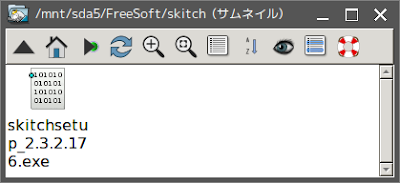
3 インストールが始まりました。

4 後は「次へ」をクリックしていくだけで、「Skitch for WIndows」のインストールは終了します。
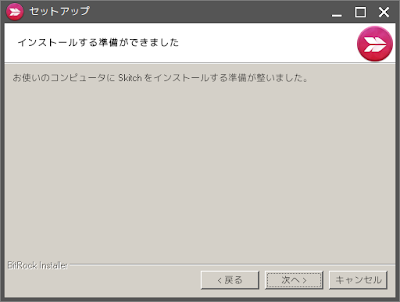
5 「Skitch」を起動します。

6 僕が使っているPuppy Linuxのデスクトップをキャプチャーして、加工をしてみました。

7 「Skitch」のおもしろい機能として、加工した画像などを「Evernote」にクリック一つで保存できることがあげられます。
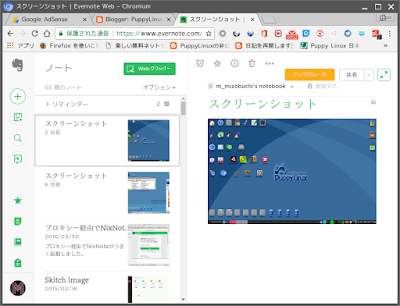
それほど加工の機能は多くないものの、ブログなどの画像に説明を加えるときにこれほど便利なものはないと思います。
スポンサーリンク
スポンサーリンク













このコメントは投稿者によって削除されました。
返信削除